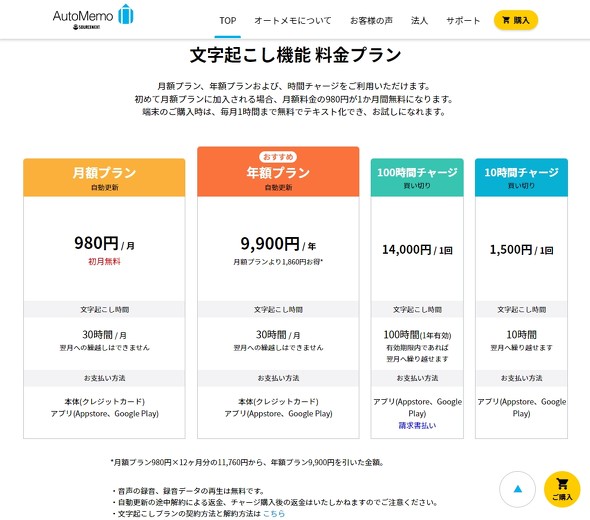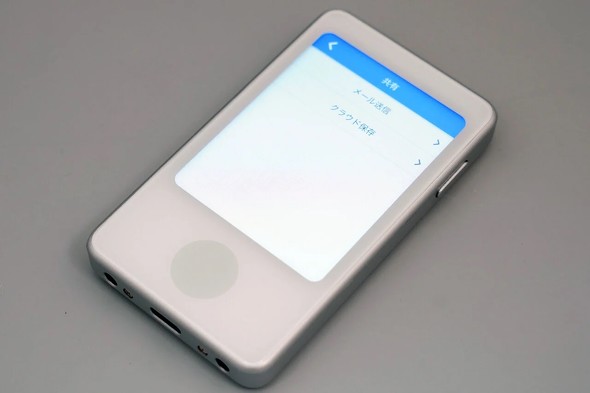試しに使った「オートメモ S」はインタビューでも打ち合わせでも会議でも使える文字起こしツールだった(2/3 ページ)
作業に時間のかかる文字起こしを圧倒的に時短してくれる「オートメモ S」。文字起こしの方法や仕組み、精度などを紹介する。翻訳機能はないが、多言語に対応しているので、とりあえずテキスト化しておき、翻訳アプリにかけるという使い方も。
「オートメモ S」を絶賛する4つの理由
1. リーズナブルで現実的な料金システム
筆者がオートメモ Sを絶賛する最も大きな理由は、リーズナブルで現実的な料金システムです。極論からいえば、金銭的に問題ない場合、インタビューの音声ファイルを外注してプロの文字起こしをお願いするのが一番です。
しかし、筆者の仕事では、文字起こしの経費が別途支払われないことがほとんどです。いずれかのツールやサービスを外注しても筆者の持ち出しになるため、できるだけ安く済ませたいのです。
オートメモ Sの場合イニシャルコストは本体価格のみです。それに加え、文字起こしのたびに費用がかかりますが、この料金プランが素晴らしいのです。
使用頻度が高いなら、毎月30時間までの文字起こしができる月額980円の「月額プラン」がお得です。年9900円の「年額プラン」なら1カ月あたりの金額はさらにお得になります。
そして筆者がとても高く評価しているのが、10時間分の文字起こしを1500円の課金で行える「10時間チャージ」プランです。
このプランを使えば、1時間あたりなんと150円で文字起こしが可能です。使いきれなかった場合、残り時間を翌月以降へ繰り越せるので、無駄になりません。取材前に残り時間を確認しておき、あらかじめにチャージしながら使うのも便利です。
ちなみに、1万4000円の課金で100時間の文字起こしができる「100時間チャージ」プランも用意されています。こちらも残った時間は1年の有効期間に限り、翌月に繰り越すことができます。
オートメモ Sの場合、本体価格がイニシャルコストになりますが、利用すればするほど相対的に低くなっていくので、インタビュー仕事以外の会議や打ち合わせでも積極的に使って、音声データをテキスト化して保存するのがお勧めです。
もともとの価格設定がお得だからこそ可能な技だといえるでしょう。
2. 単体で機能するコンパクトな本体
筆者の場合、会議室で対面して行うインタビューでも、取材時にノートPCを開くことなく、メモを取ることがほとんどです。
インタビューの相手に余計な緊張を強いることなく、リラックスした状態でインタビューを受けてもらいたいですし、立ち話のような形でコメントをもらうこともあります。
また、インタビューをしながら、筆者が写真を撮影することも多く、PCの前でゆっくりインタビューというわけにはいかない場合も多々あります。
そんなときに約54(幅)×92(奥行き)×12(厚さ)mm、重量が約88gと小型で、2.83型タッチパネル式のディスプレイ(480×640ピクセル)を装備したオートメモ Sはとても便利です。容量1800mAhのリチウムイオン電池を内蔵しており、約16時間連続録音できる電池持ちの良さが安心感を与えてくれます。
オートメモ SとポケットWi-Fiであれば、セットで持ち歩いてもポケットに入る程度のサイズです。撮影機材など、荷物の多い筆者にとって、これはとてもありがたい点です。
ICレコーダーで録音した音声ファイルから文字起こしを行うサービスもありますが、単体で録音からアップロードまでできるオートメモ Sはとても便利だと感じています。
最初はオンラインにしないと録音もできないかと思いましたが、Wi-Fiなしでも録音可能です。録音終了後に、Wi-Fi環境のある場所からクラウドにアップして文字起こしすればOKです。これなら、筆者のようにWi-Fi環境がないアウトドアでインタビューを行う可能性がある人も安心です。
3.実用に十分な文字起こし精度
そして最も気になるのが、文字起こしの精度でしょう。この精度について筆者は、完璧とはいえないものの、実用には十分と考えています。
例えば、先日「i4U」で公開した「ヨガインストラクターに聞いた!目・肩・腰に効く『ツボ」と『ポーズ』」はオートメモ Sでインタビュー取材をしました。クラウドで文字起こしを行ったテキストデータを元に原稿を制作しています。筆者の体感的には、音声を何度も聞き直して、原稿を書くよりも非常に効率的で、いつものインタビュー取材よりも短い時間で原稿を制作できました。
ただし、この取材では「肩井(けんせい)」や「合谷(ごうこく)」、「天柱(てんちゅう)」などといったツボの名称が頻繁に出てきましたが、さすがにそこまではうまく文字起こしされていませんでした。
この精度は、例えるなら「正確性の高いメモ」でしょう。「会議の議事録」としてオートメモ Sで文字起こししたテキストをそのまま提出したら怒られそうですが、それを元に実際に会議に参加した人間が必要な部分を書き直せば、十分に使えるレベルです。
筆者のように取材やインタビューのメモ書きとして、原稿などのベースとして使うには十分以上といえるでしょう。
とはいえ、どの程度のレベルで文字起こしができるかは、実際に使ってみるのが一番です。現在のところ、本体を購入せずとも使えるオートメモの「文字起こしサービス」サイトでは、無料のお試しキャンペーンを実施しています。キャンペーン期間中は、1日1時間まで文字起こしが可能です。これで十分に文字起こし精度を体験できることでしょう。
PC経由であれば、文字起こしサービスサイトでファイルをアップロードするだけです。音声データ(mp3/wav/aac/m4a/flac/aif/aiff/3gp)、動画データ(mp4/avi/mov/m4v/hevc/mxf)に対応しています。
スマホで使う場合は、オートメモのアプリをスマートフォンにダウンロードしておけば、毎月1時間までアプリで録音/文字起こしを体験できます。百聞は一見にしかず、ご自分が文字起こしをしたいと思っているファイルで、または取材で実際に試してみてはどうでしょうか。
もちろん完璧を求めるなら、文字起こしのスペシャリストによる手作業をお勧めしますが、筆者はコストと実用性を重視した上でオートメモ Sで十分だと思っています。
4.簡単操作でメールやクラウドとの高い親和性
「音声データを録音」→「クラウドにアップロード」→「AIが文字起こし」→「テキストデータを利用」と書くと、かなりインターネットの知識が必要で操作も煩雑なのでは? と思う方も多いでしょう。
しかし、実際に筆者がオートメモ Sを使ってテキストデータにするために行う操作は、録音開始時と終了時に「録音ボタン」を押す程度です。Wi-Fi環境などが整っていれば、それだけで文字起こしされたテキストデータがメールで届きます。
事前設定は「テキスト化の設定」で「自動テキスト化」を「オン」にし、「テキスト化言語」を選ぶだけです。さらに「共有」の設定で「メール送信」に文字起こししたデータを送りたいメールアドレスを登録しておけばOKです。音声データと文字起こししたテキストを「Dropbox」や「Google ドライブ」、「OneDrive」に保存したい場合は「クラウド保存」で設定することも可能です。
この、慌ただしい取材やインタビューの現場で行う操作が、基本的に「録音ボタン」を押すだけというシンプルさも、とても頼もしいですし、素晴らしい設計思想といえます。
筆者の場合、ポケットWi-Fiと一緒に持ち歩いているので、インタビュー終了後に自宅へ戻ってPCを開けば、インタビューのテキストデータがメールで到着しているといった状態で、そのまま一気に原稿を仕上げることも可能です。
Copyright © ITmedia, Inc. All Rights Reserved.
関連記事
 リコー、同社製Web会議デバイス「RICOH Meeting 360 V1」向けの議事録作成支援サービスを提供開始
リコー、同社製Web会議デバイス「RICOH Meeting 360 V1」向けの議事録作成支援サービスを提供開始
リコーは、Web会議向けマイクスピーカーデバイス「RICOH Meeting 360 V1」と連携して利用できる議事録作成支援サービス「RICOH Meeting 360 Add-on Service for カンタン議事録」を発表した。 無料で使えるMicrosoft公式のWindows向けユーティリティー 「PowerToys」の便利機能を試す
無料で使えるMicrosoft公式のWindows向けユーティリティー 「PowerToys」の便利機能を試す
Microsoftが提供しているPowerToysは、Windows 10(バージョン 2004以降)/11をカスタマイズするユーティリティーだ。無料で使え、さまざまな便利機能を備えているのが特徴だ。 Zoomで日本語のライブ字幕が利用可能に
Zoomで日本語のライブ字幕が利用可能に
Zoomがビデオ会議ツール「Zoom」において、「自動ライブ文字起こし」が日本語を含む11の言語に新たに対応すると発表した。9月にかけて段階的に展開予定だ。 より快適なハイブリッドワークの実現に向けて――Microsoftが「Windows 365」「Windows 11」に実装予定の新機能を紹介
より快適なハイブリッドワークの実現に向けて――Microsoftが「Windows 365」「Windows 11」に実装予定の新機能を紹介
Microsoftが、ハイブリッドワークに焦点を当てた「Windows 365」「Windows 11」の新機能を紹介するイベントを開催した。そこで紹介された主要な新機能を紹介する。 ビデオ会議の多いリモートワークを快適に! 「文字起こしツール」を使ってみた
ビデオ会議の多いリモートワークを快適に! 「文字起こしツール」を使ってみた
その日ごとに働く場所が異なるハイブリッドワーク環境では、ビデオ会議が仕事に欠かせない。何かと面倒な会議の議事録作りに役立つ「文字起こしツール」をいくつか試してみた。